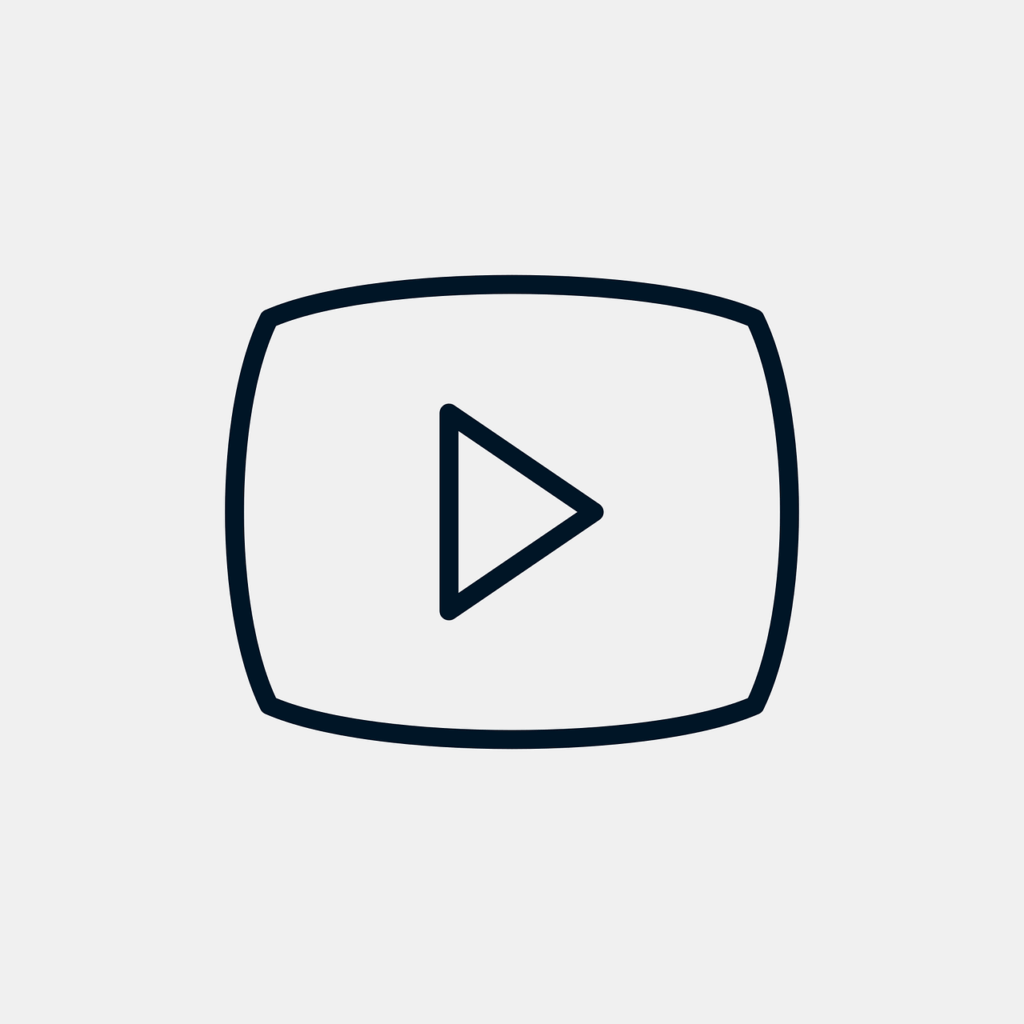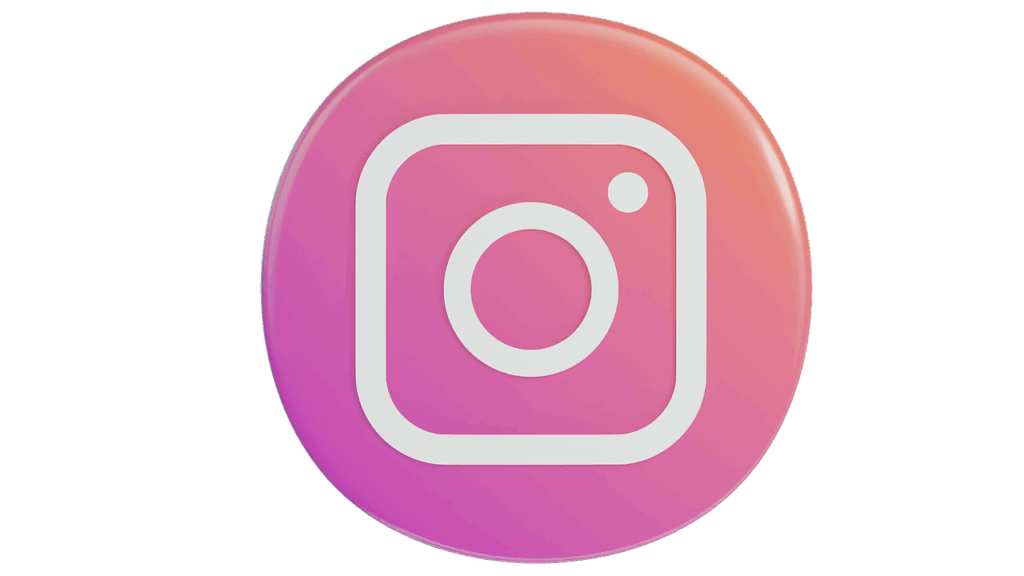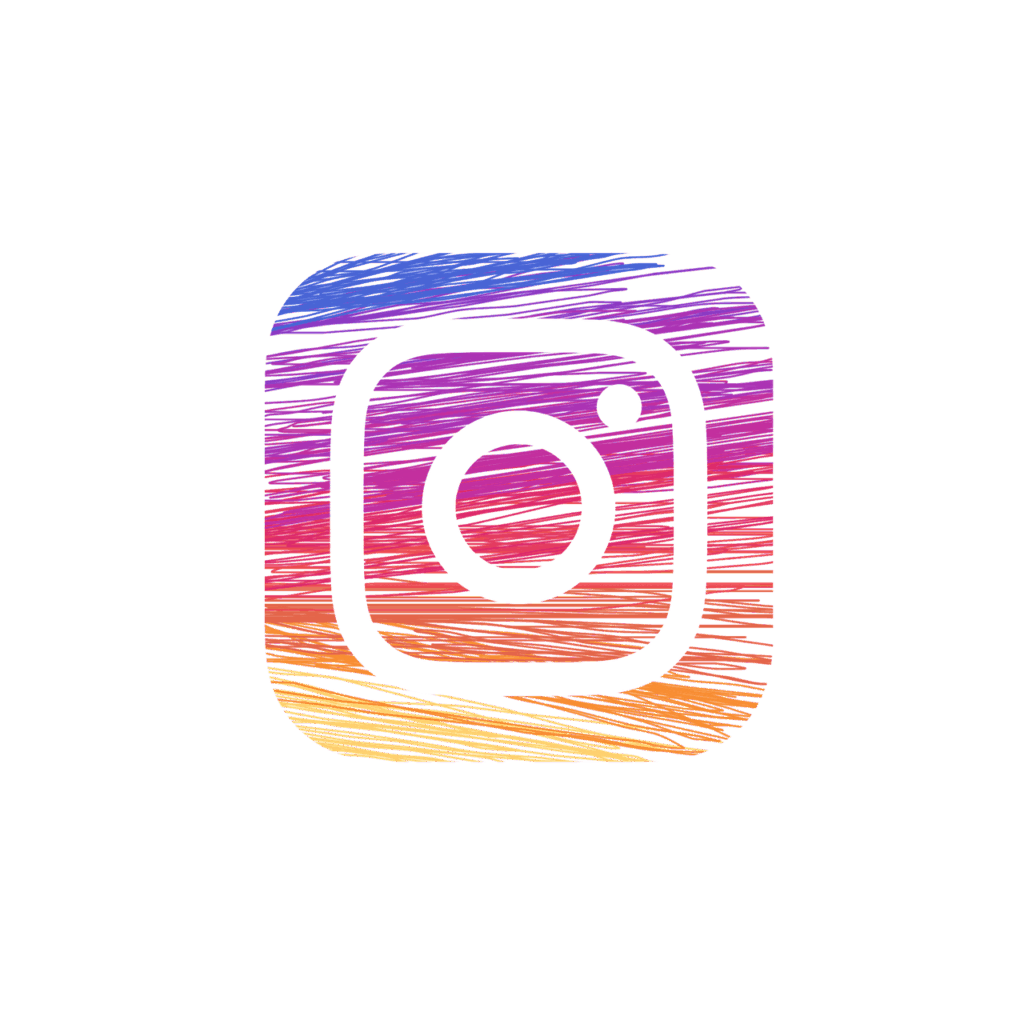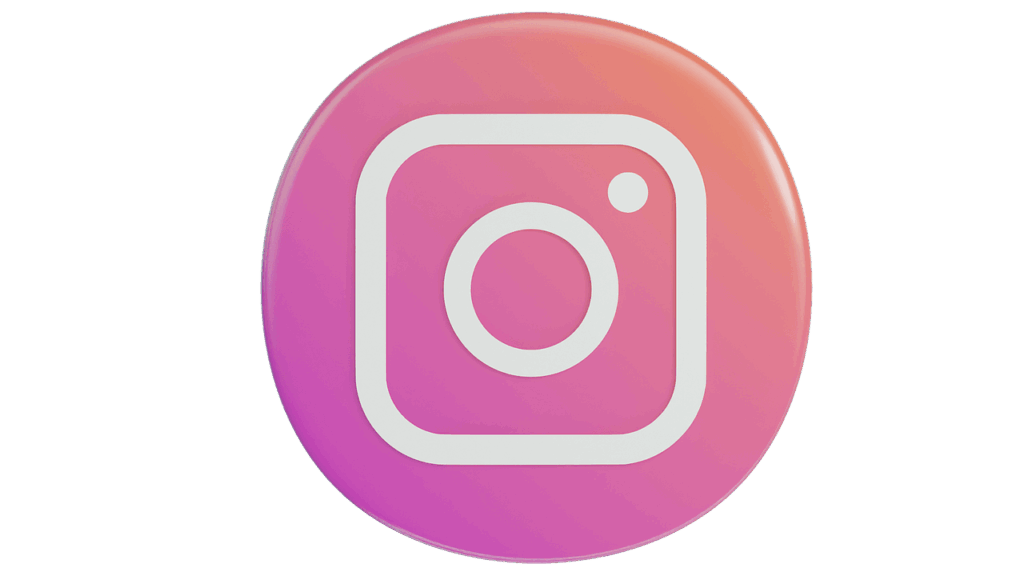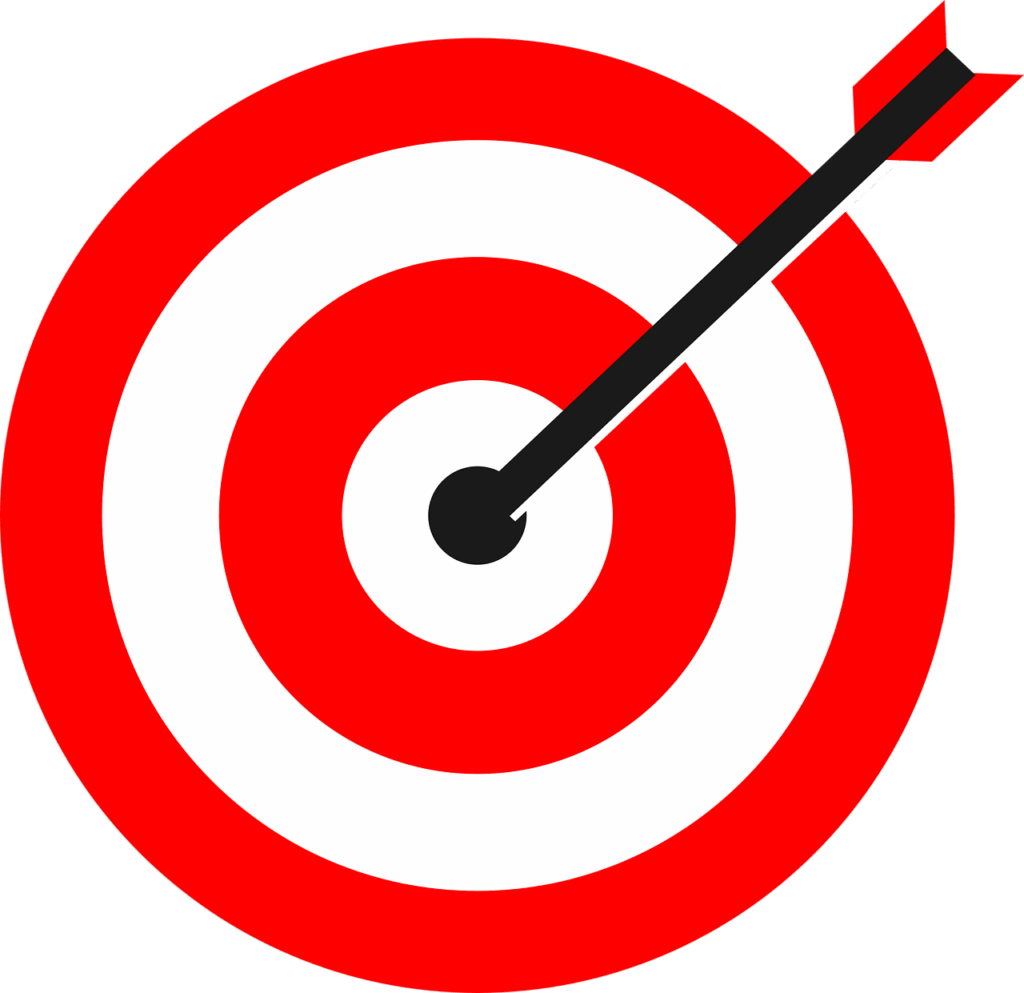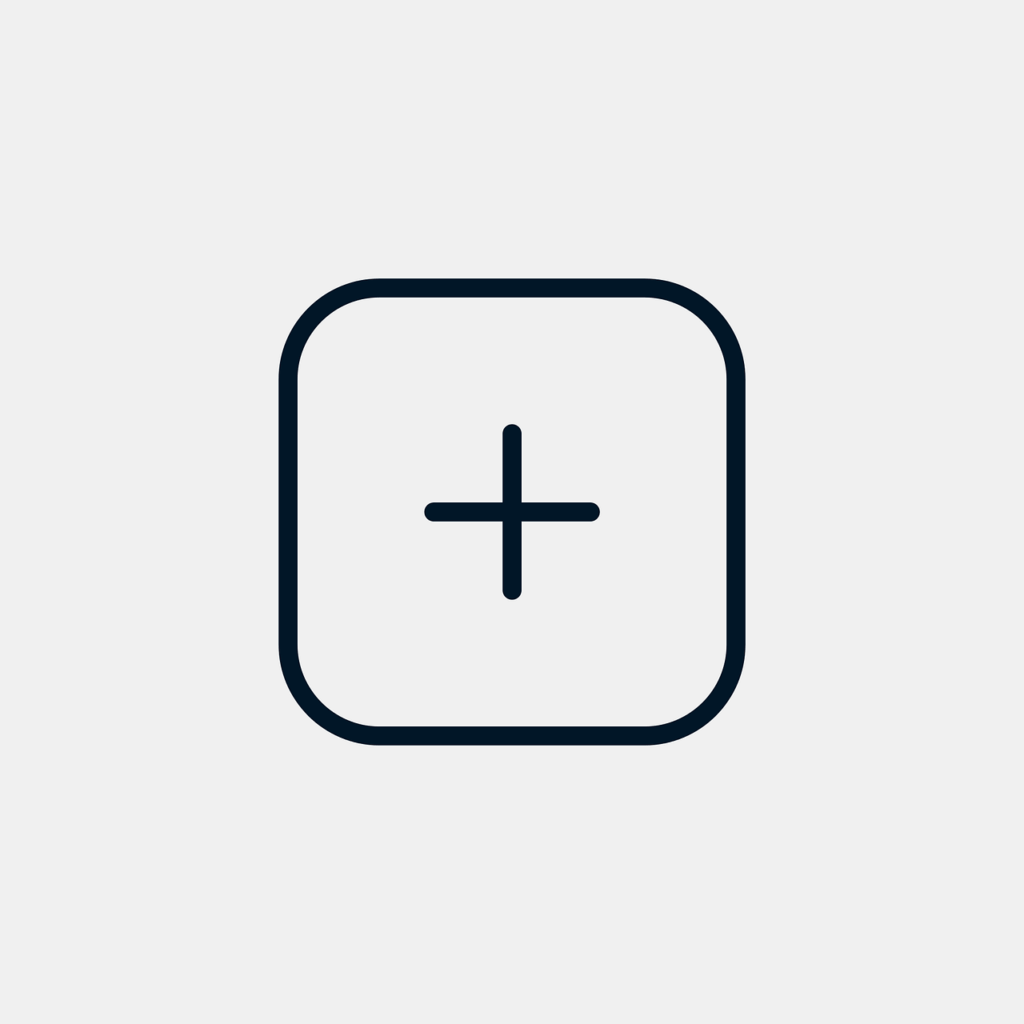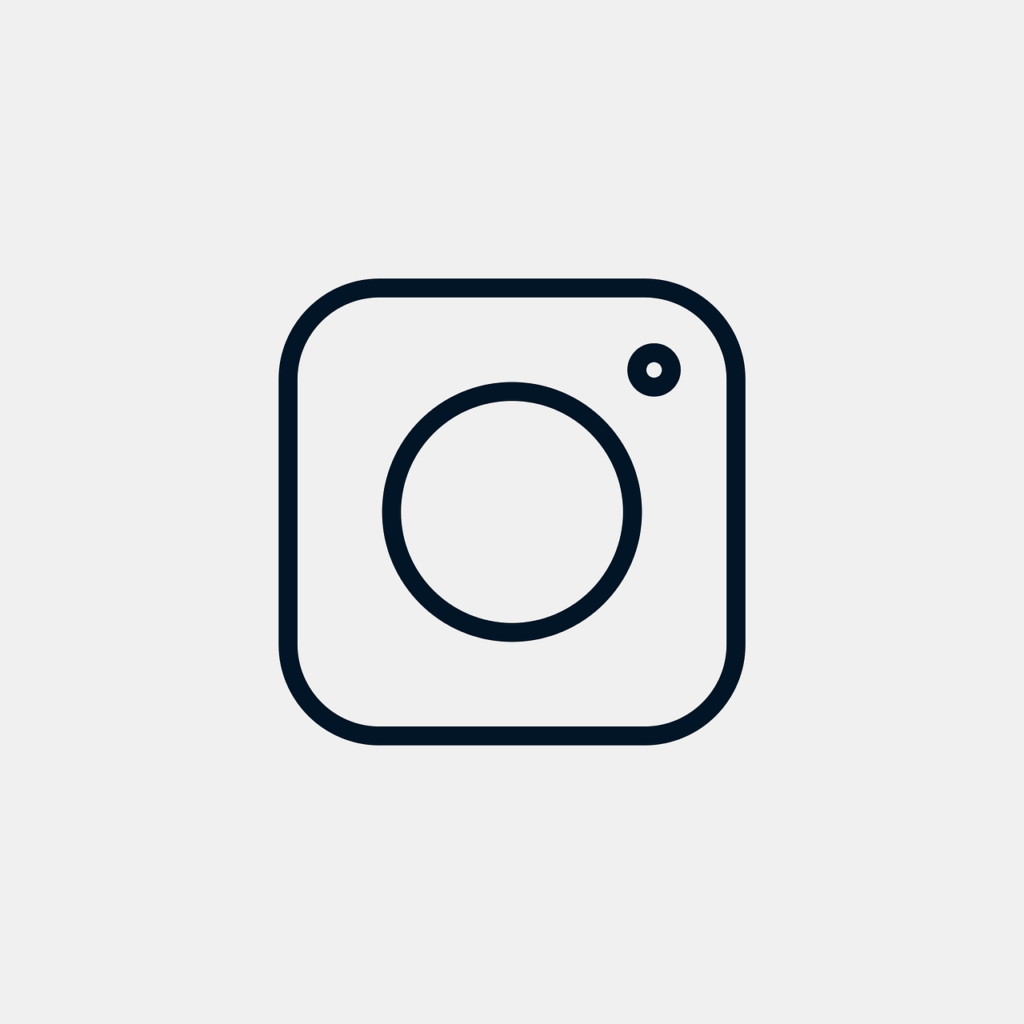Kun youtube videot ei toimi, syy löytyy yleensä kolmesta paikasta: selain tai sovellus, verkko tai laiteasetukset. Alla on käytännönläheinen, testattu tarkistuslista, joka toimii niin työpöydällä kuin puhelimessa.
1) Nopeat peruskorjaukset
- Sulje välilehti ja avaa video uudestaan.
- Käynnistä selain/sovellus ja laite uudelleen.
- Kirjaudu ulos YouTubesta ja sisään takaisin.
- Kokeile incognitoa/yksityistä ikkunaa. Jos video toimii, vika liittyy yleensä laajennuksiin, evästeisiin tai välimuistiin.
2) Selain tai sovellus
- Välimuisti ja evästeet: tyhjennä viimeisen 7–30 päivän tiedot.
- Laajennukset: poista tilapäisesti käytöstä mainoseston, seurannan eston ja videon latauslisäosat.
- Päivitä selain/sovellus uusimpaan versioon.
- Sallitaanko JavaScript ja mediat? Varmista, ettei selain estä toistoa tai ääniä sivustokohtaisissa asetuksissa.
- DRM/Protected content: salli suojattu sisältö Chromessa/Edge:ssä tai Widevine-moduuli Chromessa.
- Clear site settings: nollaa YouTuben sivustokohtaiset oikeudet (ääni, automaattinen toisto, ponnahdusikkunat).
3) Verkko ja DNS
- Nopeus ja viive: HD-video vaatii vakaata kaistaa ja pientä viivettä. Testaa toisella verkolla tai jaa puhelimen yhteys.
- Reititin: käynnistä uudelleen. Poista QoS-, palomuuri- ja lapsilukosäännöt, jotka rajoittavat mediaa.
- DNS: vaihda julkiseen DNS:ään (esim. 1.1.1.1 tai 8.8.8.8).
- VPN/yritysverkko: kytke pois päältä tai vaihda palvelinta. Monet toistovirheet johtuvat välimiespalvelimista tai sijainnin rajoituksista.
4) Videon formaatti ja laitteistokiihdytys
- Avaa videon Hammasratas → Laatu ja aseta 720p tai 480p.
- Poista laitteistokiihdytys käytöstä, jos kuva vilkkuu tai selain kaatuu. Jos kuva pehmenee, ota kiihdytys takaisin käyttöön.
- Vanhemmilla näytönohjaimilla AV1/VP9-toisto voi pätkiä. Kokeile toista selainta.
5) Mobiili: Android ja iOS
- Sovelluksen välimuisti (Android): Asetukset → Sovellukset → YouTube → Tyhjennä välimuisti.
- Tila ja oikeudet: varmista tallennustila ja salli mobiilidata taustalla.
- Kuva-kuvassa ja taustatoisto: jos PIP ei toimi, tarkista järjestelmäasetukset sekä YouTube-sovelluksen asetukset.
- Ajastettu näyttö/virransäästö: estä sovelluksen rajoitukset virransäästötilassa.
6) Ääni ei kuulu
- Tarkista välilehden, järjestelmän ja YouTuben omat ääniasetukset.
- Irrota Bluetooth-kuulokkeet.
- Windows/macOS: valitse oikea toistolaite ja poista “mono audio” tai tilaäänien pakotus.
7) Kun mikään ei auta
- Luo uusi käyttäjäprofiili selaimeen.
- Testaa eri laitteella ja eri ISP:llä.
- Raportoi YouTubeen toistovirheen koodilla (esim.
An error occurred – playback ID), liitä mukaan selain- ja verkko-tiedot.